Posted on 2018-06-03 20:53
eryar 閱讀(2713)
評論(0) 編輯 收藏 引用 所屬分類:
6.Others

編譯QCAD
eryar@163.com
目前開源的二維CAD有QCAD、LibreCAD等,且LibreCAD可以說是QCAD的分支版本。對比這款開源軟件,發現QCAD的功能與操作習慣和AutoCAD更接近。LibreCAD是純C++開發,而QCAD使用了Qt的Script模塊,使用了C++和Javascript腳本兩種開發方式。我覺得使用腳本來擴展功能比純C++開發效率會高點,因為這些開源項目源碼都很大,編譯比較花時間。如果使用腳本來開發的話,沒有編譯時間,可以邊寫腳本邊測試,很方便。
下面兩個分別是LibreCAD和QCAD中顯示圖形屬性的界面,可以看到QCAD感覺更好。
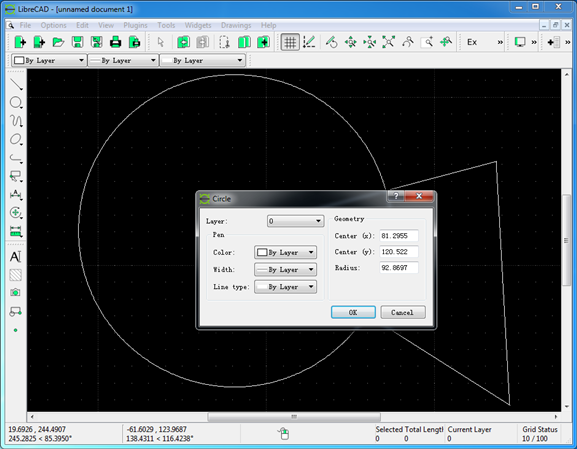
Figure 1. LibreCAD Main GUI
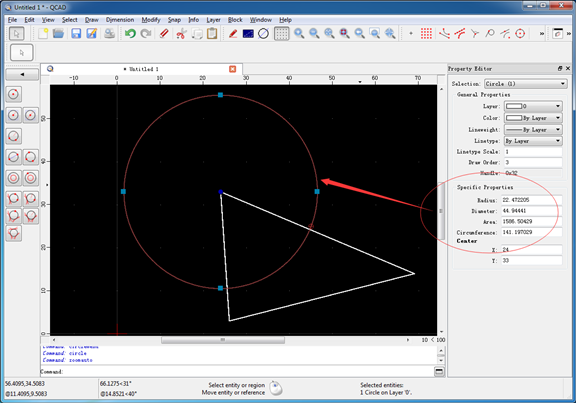
Figure 2. QCAD Main GUI
QCAD的編譯很簡單,從 https://github.com/qcad/qcad 下載源碼后,就可以直接編譯了。其依賴的相關第三方庫都已經包含在源碼中。下面就以在Windows操作系統中使用VS2008來編譯QCAD-3.20.1.2為例來說明其編譯需要注意的問題。考慮到Qt4相關的dll文件較少,所以選擇Qt4.8.6和Visual Studio2008來編譯QCAD。
在VS中使用Qt可以使用QtVSAddin,安裝好QtVSAddin后會在VS的菜單上出現一個Qt菜單:
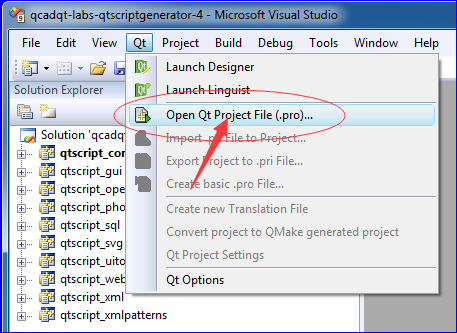
Figure 3. QtVSAddin Menu in VS2008
從Qt插件的菜單中的Open Qt Project File來打開qcad源碼文件中的qcad.pro,會生成qcad.sln的VS解決方案文件,并在VS2008打開了解決方案。
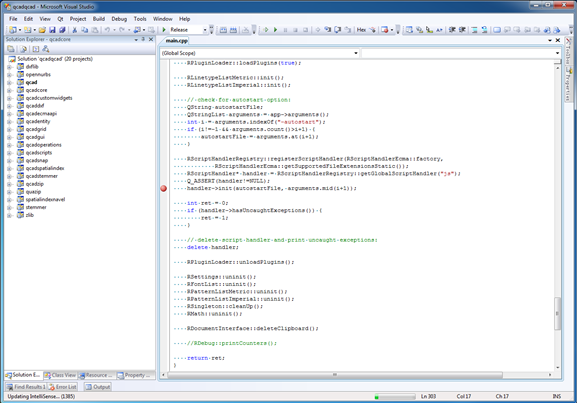
Figure 4. QCad source code in VS2008
編譯到RScriptHandlerEcma.cpp文件時,遇到幾個QPrinterInfo靜態函數的問題,因為qcad-3.20.1.2中推薦使用Qt5.5.1,而這幾個靜態函數是從Qt5.3版本才引入的。所以找到Qt5.3中相關的源碼,把關于QPrinterInfo的幾個靜態函數在這里重寫。從字面上看這幾個函數是與打印相關的,如果不使用打印相關功能,可以直接把這幾個錯誤注釋掉。
因為qcad與界面相關的功能都是用JavaScript腳本實現,所以還需要編譯Qt的腳本實現。找到源碼的src目錄中的3rdparty文件夾中與Qt版本對應的qt-labs-qtscriptgenerator,里面會已經生成了VS的解決方案。直接用VS打開解決方案,全部編譯即可。
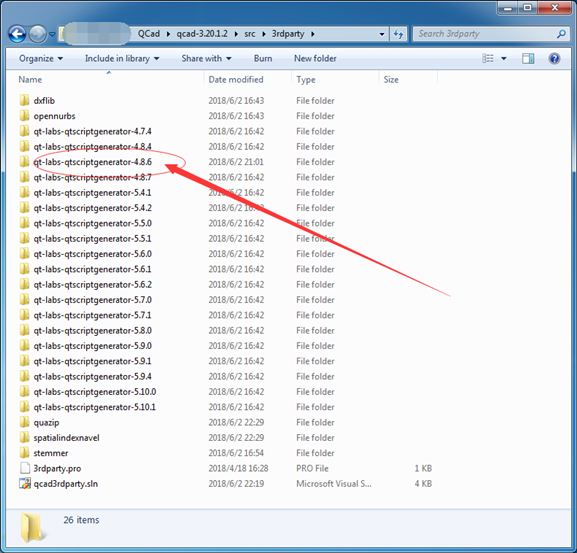
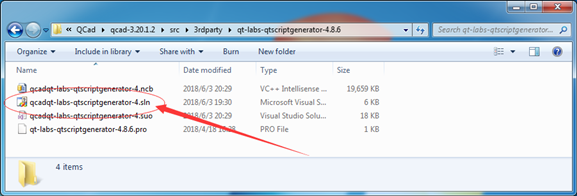
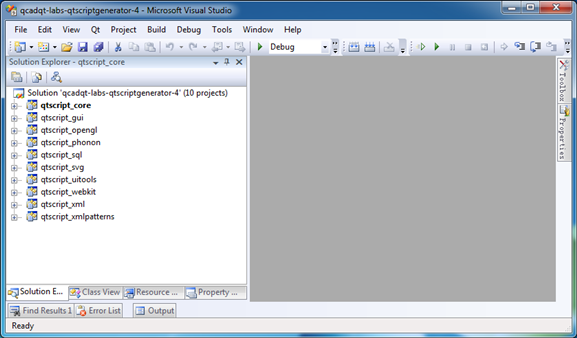
Figure 5.編譯qt script
編譯成功后,文件都會生成在指定的目錄中,直接打開源碼下面的debug文件中的qcad.exe即可以運行QCAD了。
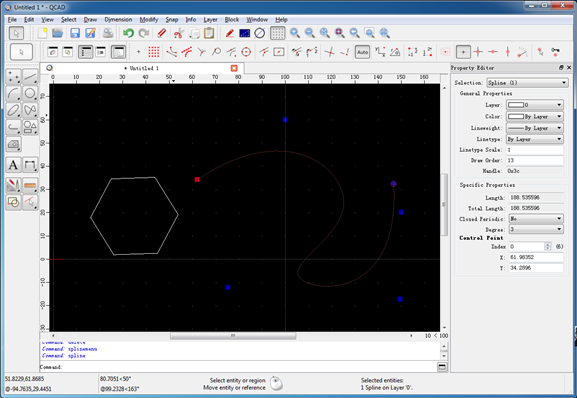
Figure 6. 運行編譯的QCAD
為了方便大家在移動端也能看到我的博文和討論交流,現已注冊微信公眾號,歡迎大家掃描下方二維碼關注。
